解决问题的视觉指南:如何使用 4 种方法绘制磁带图
带状图,也称为条形图或条形图,是一种很棒的视觉辅助工具,可以让你更轻松地获取和解决数学问题。它们将数字显示为矩形或条形,让你清楚地了解事物之间的关系,并使事情更容易弄清楚。在本指南中,我们将介绍不同的方法 如何制作磁带图,这样您就可以掌握这个超级有用的解决问题的技巧。无论您是学生、老师还是只是帮忙的家长,掌握磁带图都可以提高您的数学技能和信心。让我们深入了解磁带图,看看它们如何让解决数学问题变得轻而易举。
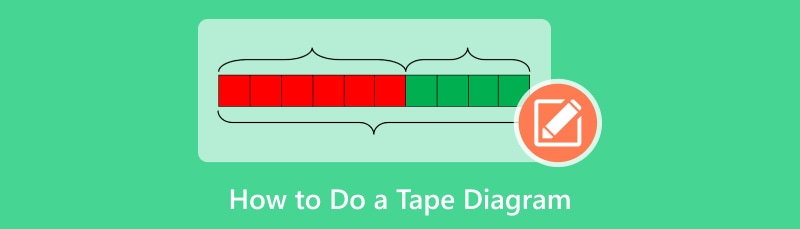
- 第 1 部分。什么是磁带图
- 第 2 部分 如何使用磁带图
- 第 3 部分:如何使用 MindOnMap 制作磁带图
- 第 4 部分。如何使用其他 3 种工具制作磁带图
- 第 5 部分。关于如何制作磁带图的常见问题解答
第 1 部分。什么是磁带图
带状图是一种方便的数学工具,用于说明数字、比率以及不同数量之间的关系问题。它由条形图或带状图组成,这些条形图或带状图看起来与实际大小相似,每个条形图都显示特定的值或数量。
关于磁带图的要点
• 它可以让您轻松了解数字和数量之间的关系,帮助您更好地理解和解决数学问题。
• 它们非常适合显示代表不同数量的部分。
• 它非常适合比较一物与另一物的数量,尤其是在处理比率和比例时。
• 将棘手的问题分解成更小、更容易理解的部分,使得解决数学问题变得不那么困难。
第 2 部分 如何使用磁带图
本指南将向您展示如何绘制带状图来解决数学问题。通过掌握制作和查看带状图的技巧,您可以更好地解决问题并更好地掌握数学思想。
弄清楚在这种情形下哪些数字很重要。确定哪个数字是总数,哪个数字是部分。
画一个矩形或条形来表示总量。然后根据给定的信息将形状分成几部分。
写下每件物品的价值或价值。查看图片以了解数字之间的关系。
使用图表来构建方程式或者进行数学运算。

第 3 部分:如何使用 MindOnMap 制作磁带图
MindOnMap 是最好的在线工具,可让您轻松地以可视化方式整理您的想法、创意和项目。无论您是提出想法、计划下一步行动还是试图弄清楚某件事,它都非常适合制作思维导图、流程图和各种图表。学生、教师、工人和团队等各行各业的人都喜欢它,因为它是一种简单而有效的方法,可以通过将复杂的东西分解成清晰易懂的图表来使它更容易理解。MindOnMap 的与众不同之处在于它的易用性,即使您需要改进制作思维导图和图表的能力。它具有实时协作、从不同模板中进行选择以及使用您的设备随时随地进行工作等功能。MindOnMap 非常适合更快地完成工作、更好地掌握事物并与他人分享您的想法。无论您是将其用于个人事务、学校项目还是与团队合作,MindOnMap 都可以轻松查看和组织所有
在 MindOnMap 中使用带状图的步骤
在搜索引擎中搜索 MindOnMap。您可以免费下载或在线使用。整理您的数据。确保您清楚自己要处理的数字或值,然后选择流程图。
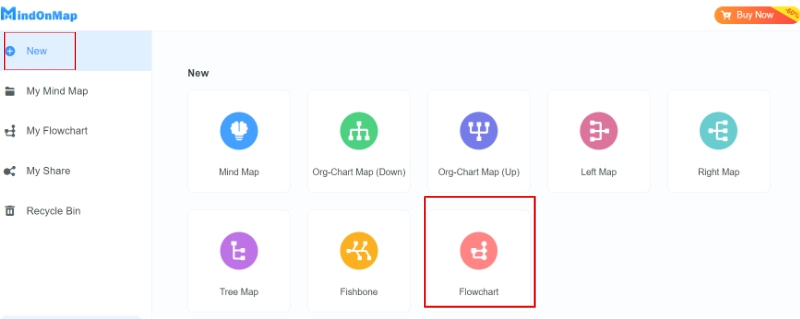
选择一个大矩形或线条来显示总金额。将其分成较小的部分以显示不同的部分。您可以更改颜色和主题。之后,您可以使用括号将其分隔开。
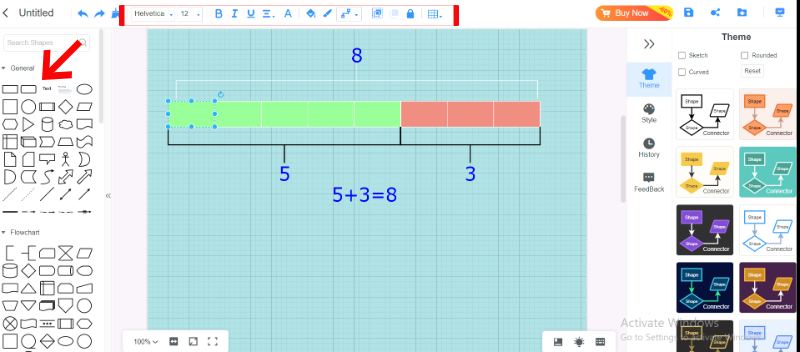
标记您的数据并创建公式来总结它。
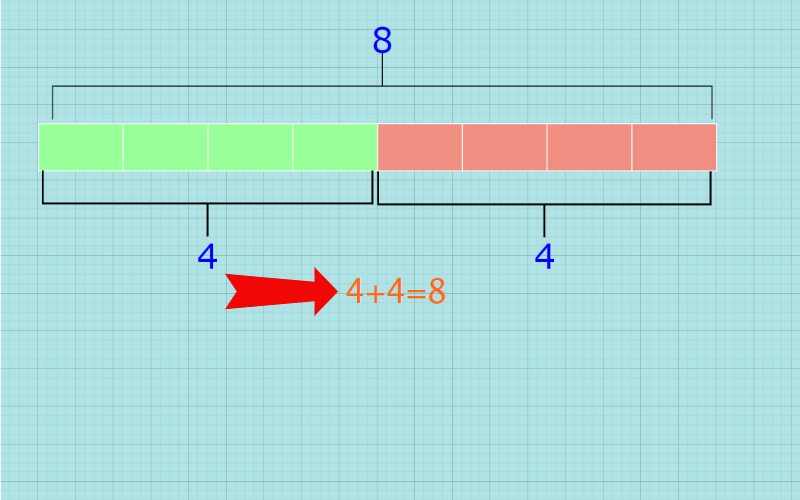
查看所有信息和可能的修复后,请单击“保存”按钮保存您的项目。
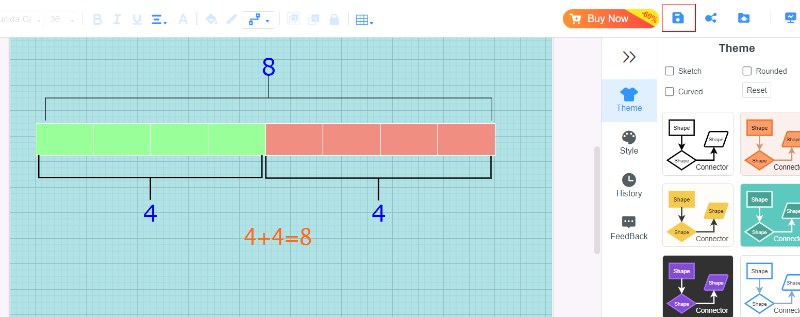
第 4 部分。如何使用其他 3 种工具制作磁带图
如何制作带状图?带状图是非常有用的视觉辅助工具,可以更轻松地获取和解决数学问题。它们将数字显示为矩形或条形,清楚地显示事物的连接方式并简化解决问题的过程。本指南将介绍三种用于制作带状图的常用工具:EdrawMax Online、Creately 和 Lucidchart。每个工具都有功能,因此您可以选择最适合您需要和最喜欢的工具。通过制作带状图,您将能够更好地解决问题并更深入地理解数学概念。让我们进入带状图并看看这些工具为什么很棒。
选项 1. EdrawMax Online
EdrawMax Online 是一款方便的制作各种图表的工具。它附带许多不同的模板、形状和调整它们的方法。尽管它不仅适用于磁带图,但它的多功能性使它非常适合制作此类视觉指南。
搜索该工具并开始创建新文档。
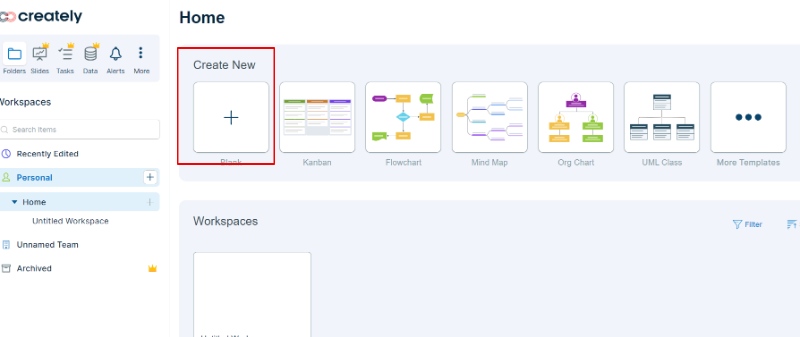
从形状库中选择矩形或线条来显示胶带及其部分。使用工具使矩形的长度适合您的数据。使用文本框标记胶带图的不同部分。
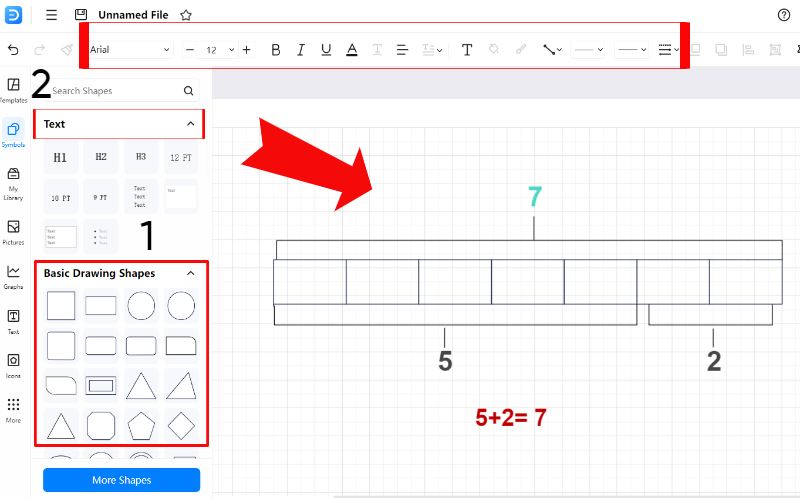
更改颜色、字体和其他元素,使磁带图成为您自己的。
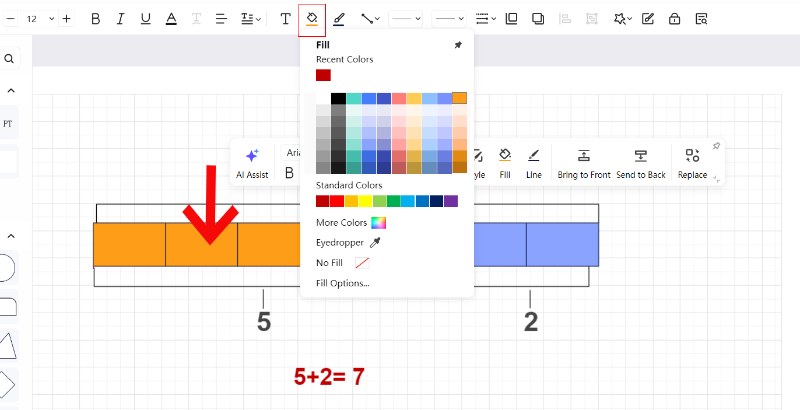
如果您对磁带图满意,请保存您的工作。
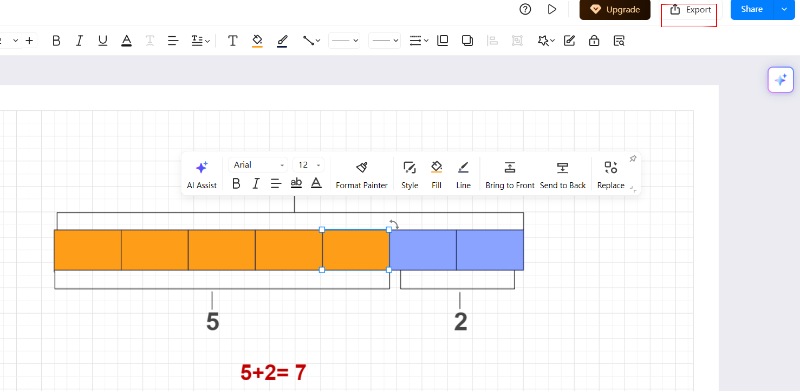
选项 2.Creately
Creately 是一款功能强大的绘图工具,拥有许多模板、形状和自定义选项。虽然它不仅适用于磁带图,但其灵活性使其非常适合创建这些视觉地图。
使用 Creately 制作磁带图的步骤
转到 Creately 网站并使用基本矩形和连接器创建一个图表来表示磁带及其分区。
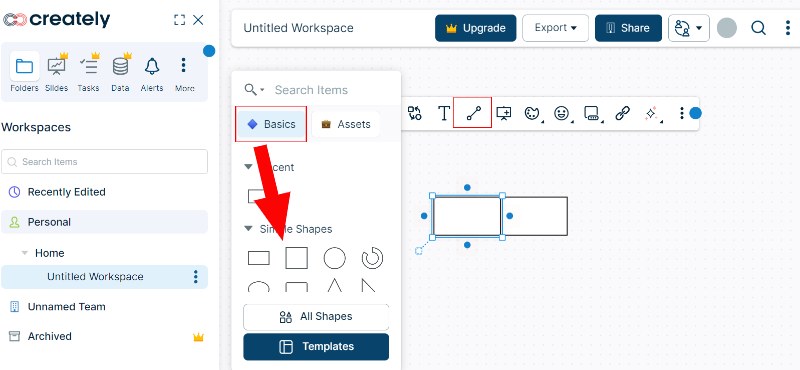
使用调整大小工具调整矩形的长度以匹配您的数据。使用文本框标记带状图的不同部分。
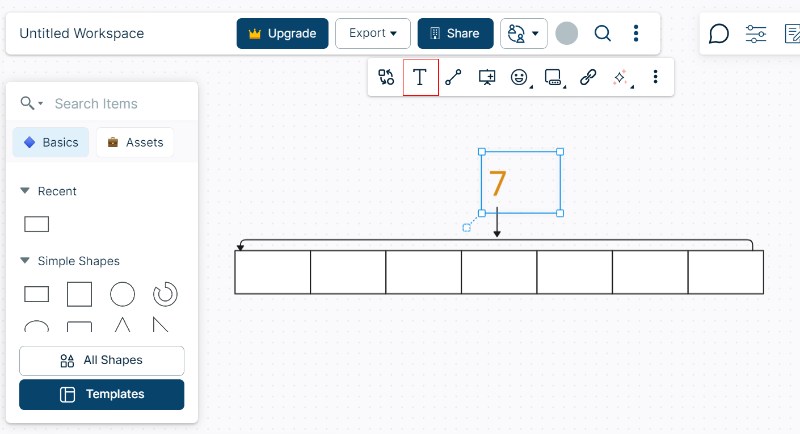
更改颜色、字体和其他视觉元素来个性化您的磁带图。
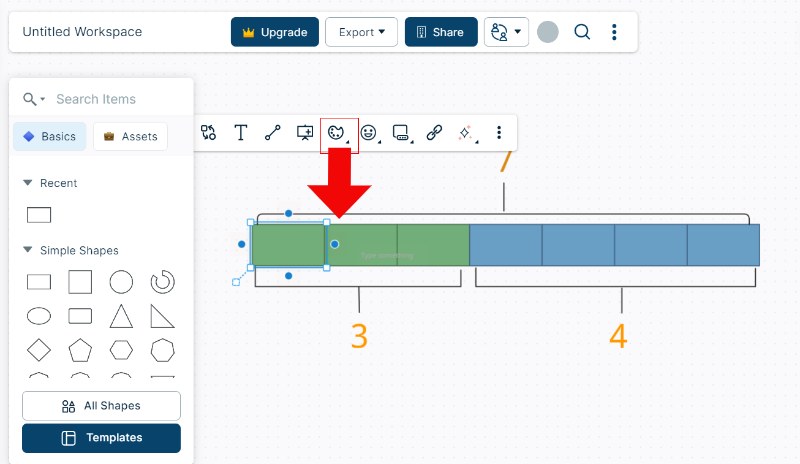
您现在可以在 Creately 中保存磁带图。只需单击“导出”即可。
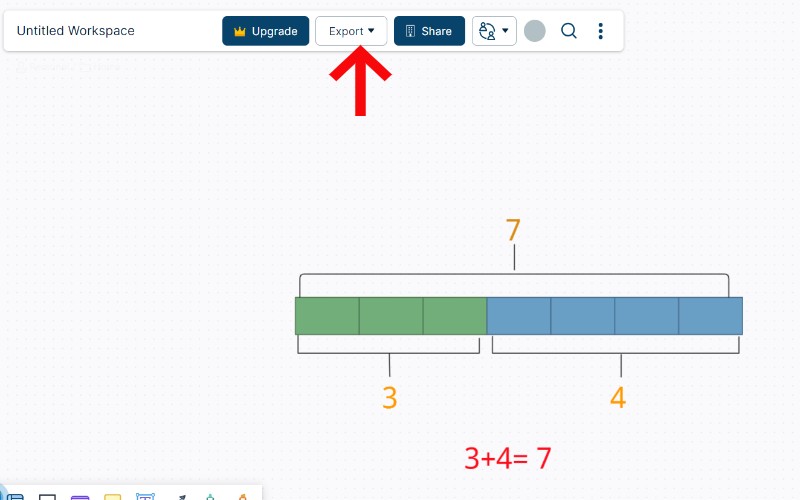
选项 3.Lucidchart
Lucidchart 是一款广受欢迎的绘图工具,使用简单,功能强大。它有许多不同的模板和形状,可以制作各种图表,如胶带图。以下是绘制胶带图的方法。
前往 Lucidchart 并登录您的 Google 帐户。单击新建并选择空白文档。
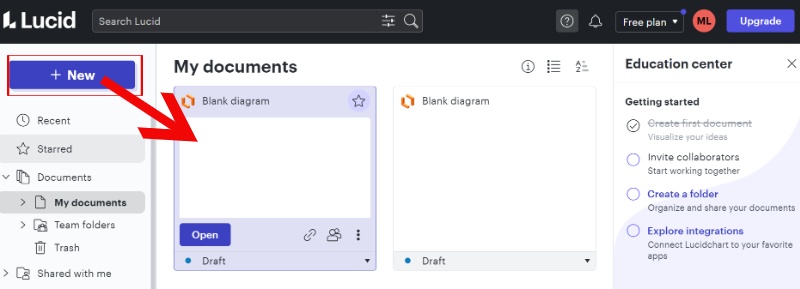
从流程图和形状中的形状中选择矩形或线条来表示磁带及其分区。
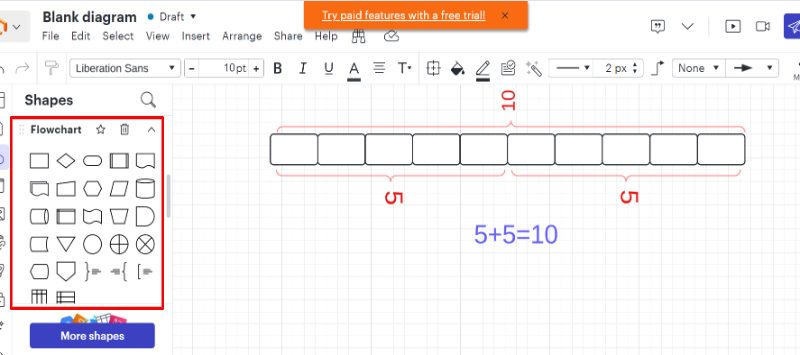
使用调整大小工具调整矩形的长度以匹配您的数据。您还可以插入文本框来标记带状图的不同部分。
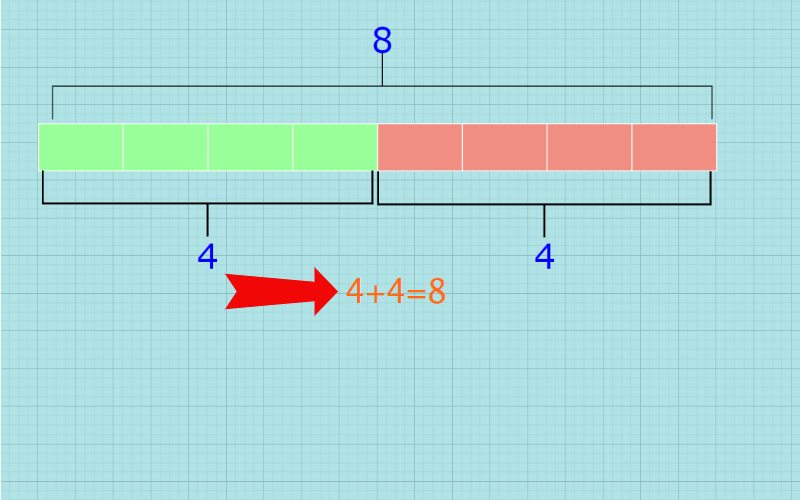
您可以填写颜色来划分数据。完成工作后,保存或导出图表。您可以在文件功能区中找到它。
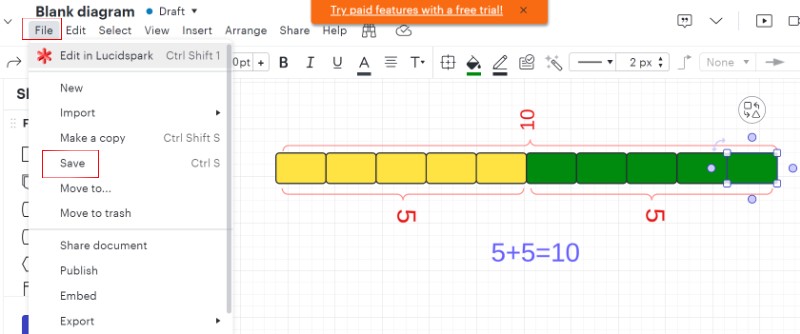
第 5 部分。关于如何制作磁带图的常见问题解答
如何使用磁带图解决比率问题?
要使用带状图计算比率,请为每个比率数字画出条形图,根据比率将它们分成相等的部分,然后标记出来。通过保持相同的比率,您的数字可以计算出缺失的数字,并确保该比率与您开始的问题相匹配。带状图使查看和解决比率问题变得容易。
您如何描述磁带图?
带状图可以方便地显示数字及其关系在数学中的作用。它是一个切成几段的矩形或条形,用于显示数字之间的联系。它也被称为条形模型、条形图、分数条或长度模型,非常适合解决各种数学问题,尤其是那些涉及文字的问题。想象一下它就像一张数字线的图片,但它不是显示整数,而是帮助您拆分金额或比较不同的数字。
三年级数学中的图表是什么?
在数学中,图表就像一幅以易于理解的方式显示信息或数据的图片。它是一种可视化工具,使学习数学概念变得容易得多。对于三年级的孩子,您可以通过多种方式使用图表,例如数字线:这些是按顺序排列数字的图表。条形图:这些是使用条形图显示数据的图表。图片:您可以绘制图片来帮助您解决数学问题。模型:您可以使用东西或图画来展示数学思想。图表可以让您更清楚地看到数学问题并使其更简单。
结论
简而言之,这就是 如何绘制磁带图。无论在何处使用它们,带状图都是查看和解决数学问题的便捷且好的方法,因此对于学生、教师以及任何试图使复杂的东西更容易理解的人来说,它们都非常有用。










